長期間使用した後、安全でないWebサイトからプログラムやファイルを常にダウンロードすると、コンピューターはウイルスを簡単に検出します。また、一部のコンピュータの実行速度が遅くなり、ファイルを開くことができなくなります。このような場合、出荷時設定へのリセットは他のどのコンピュータよりも優れた方法です。それでも、ディスクがない場合はどうすればよいですか。この記事では、ディスクなしでHPラップトップを出荷時設定にリセットする方法を紹介しますWindows7 / 8/10。
注:HPラップトップにアクセスできる場合は、できるだけ多くのファイルをバックアップすることをお勧めします。
- パート1:HP RecoveryManagerによるHPラップトップの出荷時設定へのリセット
- パート2:WindowsBuiltによるディスクなしのHPラップトップの出荷時設定へのリセット方法-機能の説明
パート1:HP RecoveryManagerによるHPラップトップの出荷時設定へのリセット
HP Recovery Managerは、HPラップトップに含まれているユーティリティです。HPラップトップは、次の場合に出荷時設定にリセットできます。青/黒画面などでログインできません。
手順1:HPラップトップを起動または再起動し、F11またはESC + F11キーを繰り返し押して、[オプションの選択]画面に移動します。下の画像のように[トラブルシューティング]をタップします。
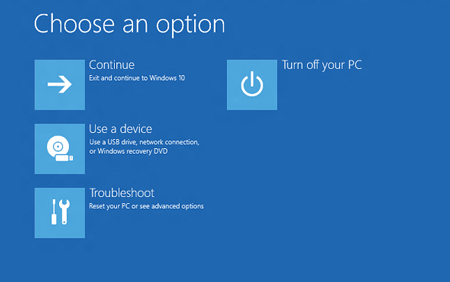
ステップ2:RecoveryManagerをクリックしてHPRecoveryManagerにアクセスします。
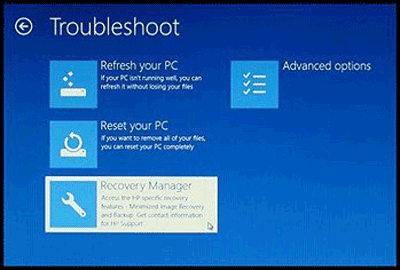
ステップ3:[工場出荷時設定へのリセット]をクリックして、HPラップトップを工場出荷時の設定にリセットします
。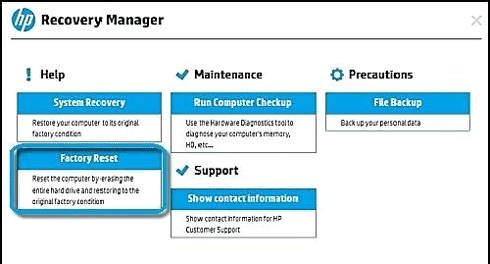
パート2:Windowsの組み込み機能によるディスクなしのHPラップトップの出荷時設定へのリセット方法
- ディスクなしのHPラップトップの出荷時設定へのリセットWindows7の場合
- Windows8の場合はディスクなしでHPラップトップを出荷時設定にリセットします
- Windows10の場合はディスクなしでHPラップトップを出荷時設定にリセットします
HPラップトップを出荷時設定にリセットしますWindows7でディスクなし
Windows7でHPラップトップを出荷時設定にリセットする2つの方法があります。
- 方法1:Sysprepファイルを実行してWindows7でHPラップトップを出荷時設定にリセットします
- 方法2:セーフモードを介してWindows7でHPラップトップを出荷時設定にリセットする
方法1:Sysprepファイルを実行してWindows7でHPラップトップを出荷時設定にリセットする
ステップ1:C:\ Windows \ System32 \ sysprepを見つけ、Sysprep.exeファイルをダブルクリックして実行します。
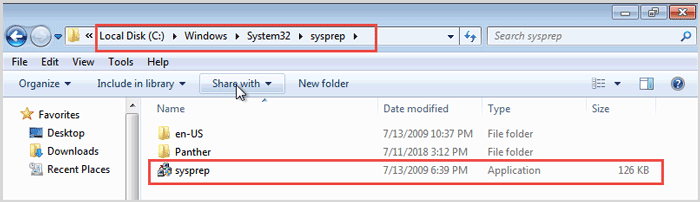
ステップ2:[システムクリーンアップアクション]で、前面の[一般化]チェックボックスをオンにします。 [OK]をタップして、HPラップトップの工場出荷時へのリセットを開始します。
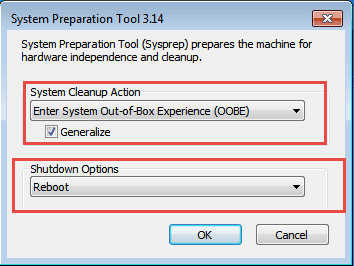
方法2:セーフモードでWindows7のHPラップトップを出荷時設定にリセット
ステップ1:再起動Windows 7で、F8キーを押し続けると、[詳細ブートオプション]ウィンドウが開きます。セーフモードをクリックして続行します。
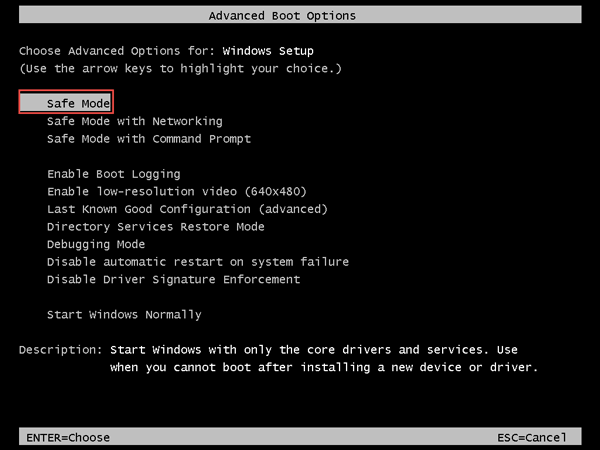
ステップ2:しばらく待つと、Windows7インストールシステムの画面ウィンドウが開きます。左下隅にある[コンピューターの修復]をクリックします。
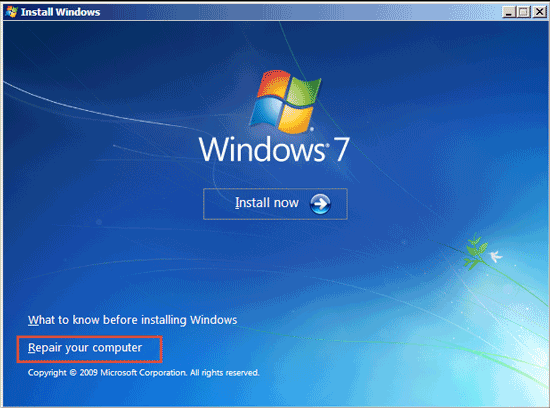
手順3:[次の機能を備えた回復ツールを使用する]をオンにします。 Windowsの起動時の問題の修正に役立ち、修復するオペレーティングシステムを選択してください」と、下の画像としてWindows7を選択します。
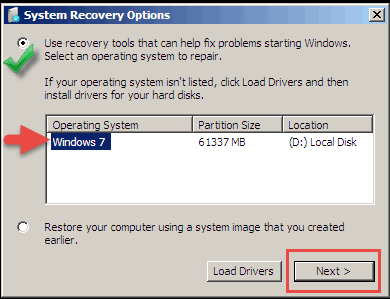
ステップ4:[システムの復元]を選択すると、ウィザードに従ってWindows7でHPラップトップをリセットできます。
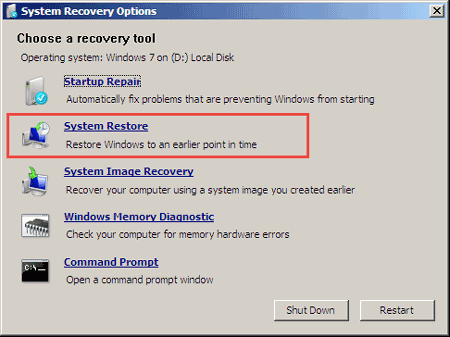
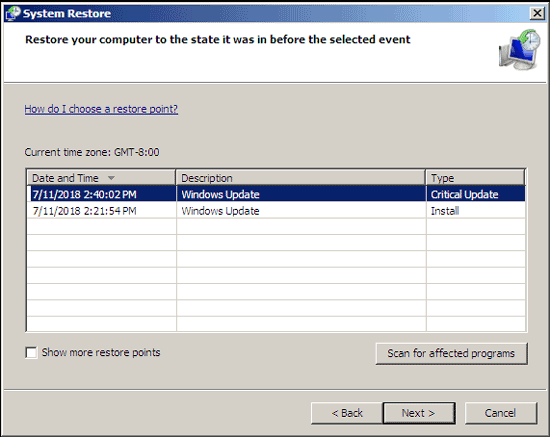
工場出荷時の状態にリセットされたHPノートパソコンWindows8のディスク
ステップ1:マウスを右側に移動し、[設定] [PC設定の変更]をクリックします。

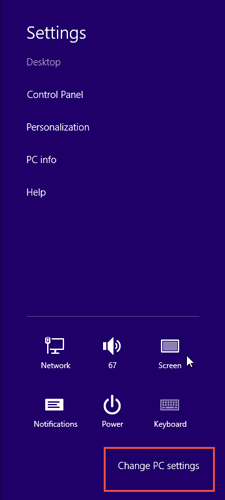
ステップ2:左側のサイドバーで、[全般]タブをクリックします。 [すべて削除してWindowsを再インストールする]の下の[開始]をクリックします。

ステップ3:[次へ]をクリックして、[ドライブの完全クリーニング]を選択します。
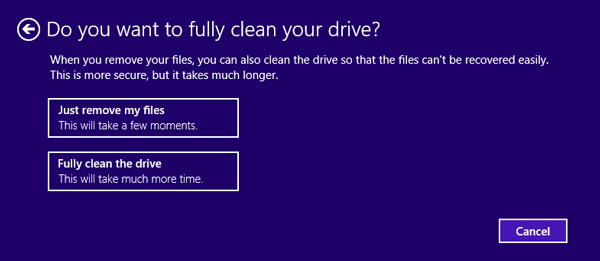
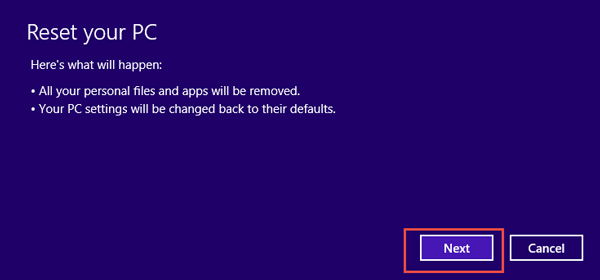
工場出荷時の状態にリセットされたHPノートパソコンWindows10のディスク
ステップ1:[スタート] > SettingsUpdate &セキュリティに移動します。
ステップ2:左側のペインで、[リカバリ]セクションをクリックします。このPCをリセットする場所を見つけて、[開始]をクリックします。ウィザードに従って、Windows10でHPラップトップを出荷時設定にリセットします。
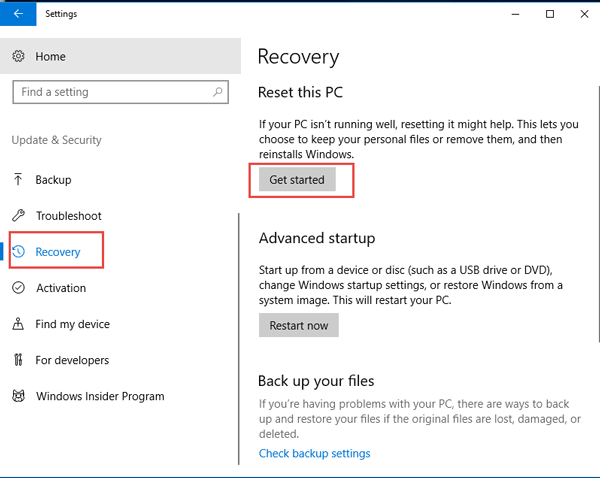
- 起動時のWindowsからHPラップトップを出荷時設定にリセットする方法10
- コンピューターの空白または黒い画面を修正する方法
- Dellコンピューターでさまざまなセーフモードを実行する
- ラップトップのRAMメモリを追加または変更する方法